Hoja electrónica: Introducción de datos
Hoja electrónica > Operaciones > Introducir datos
Como hemos visto, la Hoja electrónica tiene una apariencia muy similar a una hoja de cálculo: por un lado tenemos filas ordenadas numéricamente y por otro columnas ordenadas alfabéticamente. Cuando accedemos por primera vez aparecerá una hoja en blanco y estaremos en el estado Introducción de datos.
Funcionamiento de una Hoja electrónica
La celda seleccionada aparecerá en pantalla en color azul. Podemos editarla escribiendo directamente sobre ella, haciendo doble-clic o pulsando [ F2 ]. Para confirmar lo escrito pulsaremos [ Intro ] o, simplemente, seleccionando otra casilla. Para anular lo escrito pulsaremos [ Esc ].
Podemos seleccionar varias celdas al mismo tiempo para luego poder operar sobre todas ellas a la vez:
-
Manteniendo el botón izquierdo del ratón pulsado y arrastrándolo por la pantalla podemos seleccionar un grupo de celdas. Pulsando de nuevo sobre cualquiera de ellas se anula la selección.
-
Pulsando sobre la cabecera de cualquier fila o columna se selecciona toda esa fila o columna. Volviendo a pulsar en cualquier celda se anula la selección.
Pulsando clic-derecho sobre una celda aparecerá un menú de opciones:
-
Operaciones de celda [ Ctrl O ]: Lo veremos con detenimiento unas líneas más abajo.
-
Insertar filas [ Ctrl F ]: Inserta una fila encima de la fila en que nos encontramos.
-
Insertar columnas [ Ctrl U ]: Inserta una columna a la izquierda de la columna en que nos encontramos.
-
Eliminar filas/columnas [ Ctrl E/L ]: Elimina las filas o columnas seleccionadas.
-
Borrar contenidos [ Ctrl B ]: Elimina el contenido de las celdas seleccionadas.
-
Copiar [ Ctrl C ]: Copia el contenido de las celdas seleccionadas.
-
Pegar [ Ctrl P ]: Pega el contenido que previamente hayamos copiado.
Celdas
En cada celda podemos introducir los siguientes datos:
-
Textos: Se escribirán en la celda con normalidad.
-
Importes: Se escribirán en la celda entrecomillados (ej.: "1000", "1500,25"). En el momento de la valoración las comillas desaparecerán. Cuando se traspasen los datos a Excel, aparecerán en formato numérico (importe o cantidad).
-
Códigos de cuentas: Se permiten varias formas de indicar códigos de cuentas que luego se sustituirán por importes cuando se valore la hoja:
-
Código: La celda se valorará por el saldo actual de la cuenta con dicho código (ej.: 700, saldo de la cuenta 700).
-
Código-Número: La celda se valorará por el saldo de la cuenta hasta el mes indicado por el número (1 al 12) (ej.: 700-2, saldo hasta febrero de la cuenta 700)
-
Código-Nombre de celda: La celda se sustituirá por el saldo de la cuenta hasta el mes indicado en la celda referenciada (ej.: 700-A1 y en la celda A1: "2". Este último número va entre comillas porque sino se estará indicando en la celda A1 el saldo de la cuenta 2).
-
Código número-número: La celda se valorará por el movimiento de la cuenta en el periodo indicado por el rango de meses (ej.: 700 2-4, movimiento de la cuenta 700 entre febrero y abril).
-
Código celda-celda: La celda se valorará por el movimiento de la cuenta en el periodo indicado en las celdas referenciadas (ej.: 700 A2-A4 y en la celda A2: "2" y en la celda A4: "4").
-
Código- (código seguido de un guión): La celda se valorará por el saldo de la cuenta cambiado de signo. Esta sintaxis puede emplearse también conjuntamente con las opciones vistas antes (ej.: 700- 2-4, saldo cambiado de signo de la cuenta 700 entre febrero y abril).
-
Código D o Código H: Se valorará no el saldo sino el movimiento al Debe o al Haber de la cuenta. Esta sintaxis puede emplearse también conjuntamente con cualquiera de las otras opciones (ej.: 700- H A1-B1, movimiento al Haber de la cuenta 700, cambiado de signo, entre el periodo indicado en las celdas A1-B1).
-
Código S o Código A: Indica que deseamos el movimiento de la cuenta SIN (S) saldo de apertura o SÓLO (A) con dicho saldo (ej.: 700 S 2-4, saldo de la cuenta 700 entre febrero y abril sin el saldo de apertura).
-
Formato: Cuando escribimos el código de una cuenta, podemos intercalar X entre sus dígitos para acumular el saldo o movimiento de varias cuentas en una sola celda (ej.: 600XX01 sumará todas las auxiliares de la cuenta 600 que tengan en su sexto y séptimo dígito un 01).
-
Resumen de los ejemplos vistos anteriormente:
| Tipo | Introducción de datos | Valoración |
|---|---|---|
| Texto | VENTAS | VENTAS |
| Importe | "700" | 700 |
| Código | 700 | Saldo de la cuenta 700 |
| Código-Número | 700-2 | Saldo hasta febrero de la cuenta 700 |
| Código-Nombre de celda | 700-A1 y en la celda A1:"2" | Saldo hasta febrero de la cuenta 700 |
| Código Número-Número | 700 2-4 | Movimiento de la cuenta 700 entre febrero y abril |
| Código Celda-Celda | 700 A2-A4 y en la celda A2:"2" y en la celda A4:"4" | Movimiento de la cuenta 700 entre febrero y abril |
| Código- | 700- 2-4 | Saldo cambiado de signo de la cuenta 700 entre febrero y abril |
| Código D | 600 D A1-B1 | Movimiento al Debe de la cuenta 600 entre el periodo indicado en las celdas A1-B1 |
| Código H | 700- H A1-B1 | Movimiento al Haber de la cuenta 700, cambiado de signo, entre el periodo indicado en las celdas A1-B1 |
| Código S | 700 S 2-4 | Saldo de la cuenta 700 entre febrero y abril sin el saldo de apertura |
| Código A | 700 A | Saldo de apertura de la cuenta 700 |
| Formato | 600XX01 | Suma de todas las auxiliares de la cuenta 600 que tengan en su sexto y séptimo dígito un 01 |
Operaciones de celda
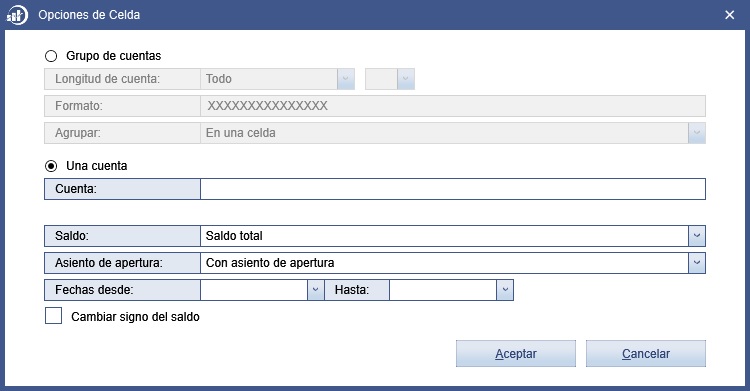
Como hemos visto antes, en el menú que aparece al pulsar clic-derecho sobre una celda, teníamos la opción de Operaciones de celda. A través de esta ventana podemos efectuar algunas de las acciones descritas anteriormente de una forma más sencilla:
-
Una cuenta: Seleccionaremos la cuenta que queremos valorar. A continuación, podemos elegir si queremos mostrar su saldo total o sólo el total de sus movimientos al Debe o al Haber. Asimismo, podemos elegir si queremos que se tenga en cuenta el asiento de apertura, que no se tenga en cuenta o que sólo se tenga en cuenta el asiento de apertura. Finalmente, podemos filtrar por un rango de fechas y elegir si queremos cambiar o no el signo del saldo de la cuenta.
-
Grupo de cuentas: A través de esta opción podemos seleccionar un grupo de cuentas y elegir si queremos mostrar el sumatorio de sus saldos en una celda o desglosar cada una de las cuentas con sus respectivos saldos (ya sea vertical o horizontalmente).
Asimismo, podremos elegir las mismas opciones que en el caso anterior: saldo, asiento de apertura, rango de fechas y cambio de signo.